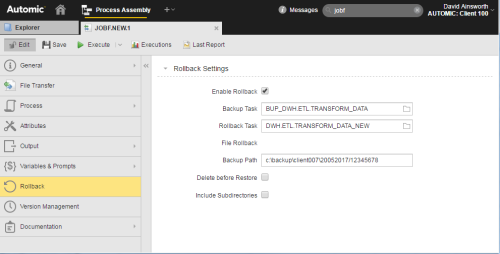
Un Rollback restaure la tâcheObjet exécutable qui a déjà été exécuté. ayant échoué dans l'état où elle se trouvait avant son exécutionDurée d'exécution d'une Tâche. C'est la période entre le début et la fin de la Tâche. La période d'activation n'en fait pas partie (voir aussi Activation et Démarrage).. Un rollback ne s'exécute pas automatiquement : vous devez l'activer. Cette page étant spécifique aux objets, elle n'est disponible que pour les objets exécutables pouvant faire partie d'un workflow"Permet d'ajouter, regrouper, associer, caractériser ou supprimer les tâches d'un workflow. Egalement un type d'objet propre à Automation Engine. [Anciennement appelé ""chaîne de traitement"" et ""chaîne de job"".]".
Cette capture d'écran montre la page Rollback d'un objetLes activités et déroulements que contrôle l'Automation Engine sont représentés à l'aide d'objets (voir aussi Tâche). transfert de fichiers (JOBF) ; les options Rollback fichier ne sont disponibles que pour les objets job (JOBS) et transfert de fichiers (JOBF).
Contexte / objectif
Toute modification d'une tâche, déploiementDéploiement d'une version d'une application dans un environnement pour une seule activité. incorrect, etc. entraînant une erreur de la tâche, est susceptible d'affecter le workflow. Automic Workload Automation vous permet d'annuler ces erreurs en restaurant le statutStatut d'une tâche (par ex. active, bloquée, génération en cours, etc.). de la tâche avant son erreur. La page Rollback vous permet de définir les actions d'enregistrement (sauvegarde) et de restauration ("rollback") d'une tâche.
Les sauvegardes sont traitées avant l'objet, tandis que les restaurations ne peuvent être lancées que via un workflow.
Dans le cas de transferts de fichiers (JOBF), les processus de sauvegarde et de restauration ne sont possibles que pour les jobs Windows / Unix ; la sauvegarde / restauration porte alors sur un répertoire ou des fichiers.
Les restaurations peuvent également être exécutées via la fonction de scriptEgalement un type d'objet distinct dans l'Automation Engine. ROLLBACK_UC_OBJECT.
Utilisation de variables dans des tâches de sauvegarde / restauration
Les variables d'objets suivantes sont disponibles pour le traitement des tâches de sauvegarde et de rollback :
&RB_FDELETEBEFORE# : gestion des tâches avant qu'elles soient restaurées (rollbacks basés sur un ou des fichiers, ne s'applique qu'aux jobs et aux transferts de fichiers)
Valeurs possibles :
&RB_FINCLSUBDIRS# : gestion des sous-répertoires (rollbacks basés sur un ou des fichiers, ne s'applique qu'aux jobs et aux transferts de fichiers)
Valeurs possibles :
Notez que les variables partageant le même nom seront écrasées dans l'objet sauvegarde ou Rollback.
La définition d'une restauration se fait en deux étapes :
Cependant, dans le cas de restaurations fichier avec des objets job (JOBS) et transfert de fichierTransmission de fichiers entre deux machines. Egalement un type d'objet distinct dans l'Automation Engine. (JOBF), un paramètre supplémentaire est nécessaire : il faut définir l'emplacement (chemin) de la sauvegarde.
Définir les paramètres de restauration
Définir la tâche de sauvegarde.
Sélectionnez ici l'objet qui exécutera le processus de sauvegarde ; il contient les actions et étapes qui seront effectuées pour sauvegarder les tâches exécutées par l'objet que vous définissez. Si par exemple, vous utilisez un objet de mise à jour de la base de donnéesUne base de données est un ensemble organisé de données qui comprend plusieurs structures de données pertinentes., vous devez inclure une base de données dans l'objet de sauvegarde.
Les tâches de sauvegarde sont toujours exécutées. Elles sont traitées après activation de l'objet, mais avant son exécution. La tâche ne démarre que si les actions de sauvegarde se sont terminées avec succès.
Si la tâche de sauvegarde se termine avec succès, la variable d'objet &RB_CBACKUP_RUNID# est automatiquement générée dans la tâche déclenchant le processus de sauvegarde. Cette variable contient le RunIDAbréviation du numéro d'identification unique. Il s'agit plus précisément d'un nombre qui identifie clairement l'exécution d'une Tâche. Le RunID peut comporter entre 7 et 10 caractères . Ils sont attribués par le composant Automation Engine. de la tâche de sauvegarde.
Définir la tâche de restauration.
Sélectionnez ici l'objet qui exécutera le processus de restauration.
Les tâches de restauration permettent d'annuler les modifications à l'origine d'une erreur de tâche, en restaurant le dernier état sans erreur. Si par exemple, une erreur se produit pendant la mise à jour d'une base de données, la restauration permet de restaurer la sauvegarde préalablement créée.
À la différence des processus de sauvegarde, les restaurations ne démarrent qu'une fois les workflows terminés. Les restaurations ne peuvent être traitées dans les workflows que si la tâche est en mode Rollback. Les tâches exécutées en mode Rollback sont actives ; elles se terminent dès la fin du processus de restauration.
Si vous définissez les paramètres de restauration pour les objets job (JOBS) ou transfert de fichier (JOBF), saisissez le chemin de sauvegarde. Les fichiers de la tâche enregistrés dans le dossier de sauvegarde sont copiés à l'emplacement spécifié ici. Si vous n'ajoutez pas de nom de fichier dans le chemin, c'est le contenu intégral du dossier qui est sauvegardé.
Les restaurations fichier ne sont possibles que pour les objets job et transfert de fichier exécutés sous Windows ou UNIX. Dans le cas d'objets job, le système utilise l'agent du job ; dans le cas d'objets transfert de fichier, il utilise l'agent de destination.
Exemples sous Windows :
Dans le cas de transferts de fichiers, Automic recommande d'utiliser la variable prédéfinieVariables fixes qui peuvent être utilisées dans des attributs ou dans des Scripts d'objets activables. Les valeurs se rapportent à l'objet ou au système. &$DST_FILE# pour spécifier la destination.
Le répertoire ou les fichiers spécifiés sont automatiquement copiés dans le répertoire suivant avant exécution de l'objet :
<Répertoire de sauvegarde>/<Client>/<Date>/<RunID>/
Définition du dossier de sauvegarde par une variable
Vous pouvez également définir le répertoire de sauvegarde dans la section [VARIABLES] du fichier INI de l'agent en utilisant la variable d'agent UC_EX_PATH_BACKUP. Par défaut, le système utilise ..\BACKUP (Windows) ou ./backup (Unix) comme dossier de sauvegarde.
Par exemple :
Dossier à sauvegarder : C:\AUTOMIC\source\*.txt
Dossier de sauvegarde : C:\AUTOMIC\backup
Cas particulier d'UNIX : Les fichiers ne sont pas directement enregistrés dans le répertoire cité ci-dessus, mais dans une archive TAR qui porte le nom du RunID.
Recommandations
UC_HOSTCHAR* :BACKUP_RETENTION_LIFETIME : Définit la durée de conservation d'un fichier.BACKUP_RETENTION_CHECK: Définit l'heure de vérification des fichiers.Les fichiers dont la durée de vie est expirée sont supprimés.
Vous pouvez (optionnel) cocher Supprimer avant de restaurer. Cette case ne s'affiche que si vous avez préalablement saisi un chemin de sauvegarde.
Si vous activez cette option, le contenu du répertoire d'origine utilisé pour créer la sauvegarde sera supprimé avant la restauration du dossier de sauvegarde. Cela permet de s'assurer que le répertoire de destination est vide avant que les fichiers soient copiés à partir du répertoire de sauvegarde et d'éviter des erreurs éventuelles.
Les sous-répertoires ne sont supprimés que si l'option Inclure les sous-répertoires est également activée.
Vous pouvez (optionnel) cocher Inclure les sous-répertoires. Cette case ne s'affiche que si vous avez préalablement saisi un chemin de sauvegarde.
Activez cette option pour inclure les sous-répertoires dans le chemin de sauvegarde.
Par défaut, les sous-répertoires vides ne sont pas copiés pendant la sauvegarde. Si vous souhaitez que les dossiers vides soient également inclus dans la sauvegarde, vous devez définir la variable dse propriétés de l'objet &RB_FBACKUP_COPY_EMBTY_DIR à "1" (voir Pages Variables & Prompts).
Si vous ne spécifiez ici aucun nom de fichier, c'est le contenu intégral du dossier qui est sauvegardé.
Les caractères génériquesCaractères de remplacement des données de filtre (? = un caractère exactement, * = chaîne de caractères). suivants sont autorisés :
Les caractères génériques sont également admis dans les noms de fichiers, mais pas dans le chemin.
Voir aussi :